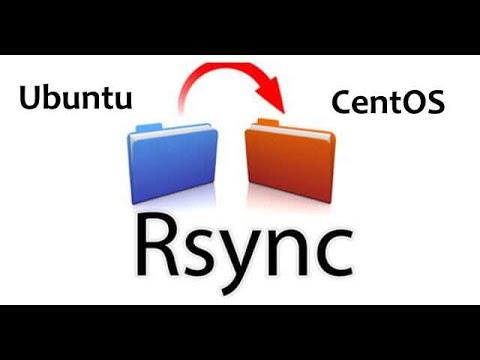Если вы играли в игры в Windows, это, вероятно, знакомо. Даже когда Alt + Tab работает правильно, может потребоваться несколько секунд, чтобы перемещаться вперед и назад - что может расстраивать, если вы хотите быстро переключаться между приложениями.
Почему Alt + Tabbing из полноэкранной игры настолько проблематичен?
Это не просто нажатие клавиши Alt + Tab - проблема - нажатие клавиши Windows может сделать то же самое, поскольку оно выводит вас из игры и обратно на рабочий стол Windows. Это не проблема, когда вы играете в игру в оконном режиме, где вы можете легко Alt + Tab. Но полноэкранный режим кажется другим: полноэкранные игры не могут быть Alt + Tabbed так же легко.
Реальный вопрос здесь в том, почему игры запускаются в этом полноэкранном режиме, в первую очередь, если сам полноэкранный режим является проблемой.
Когда игра работает в полноэкранном режиме, она может получить эксклюзивный доступ к вашему графическому оборудованию - это называется запуском в «Эксклюзивном режиме». Windows не будет отображать ваш рабочий стол в фоновом режиме, что экономит на аппаратных ресурсах. Это означает, что вы можете сжать самую игровую производительность из своего графического оборудования, запустив игру в полноэкранном режиме, и поэтому игры запускаются в полноэкранном режиме по умолчанию.
Windows не просто переключается с одного окна на другое, когда вы нажимаете Alt + Tab. Он должен свести к минимуму игру и снова начать рендеринг рабочего стола. Когда вы переключаетесь обратно в игру, игра должна восстановить себя и взять управление в сторону от Windows. По целому ряду причин - особенно проблемы с кодированием некоторых игр - игра может столкнуться с проблемой при этом.
Вы можете видеть это в действии, когда вы играете в полноэкранном эксклюзивном режиме. Если вы выберете Alt + Tab, вы можете навести курсор на значок панели задач игры или снова нажать Alt + Tab. Вы не увидите предварительный просмотр области отображения игры, как для других окон. Игра, работающая в полноэкранном эксклюзивном режиме, не перенаправляет свой результат через диспетчер дисплея рабочего стола, поэтому диспетчер отображения на рабочем столе не может отображать предварительный просмотр.

Как быстро и безопасно Alt + Tab из игры
Предположим, вы хотите играть в игру, но также хотите использовать Alt + Tab и использовать другие окна без риска сбоев или задержек при переключении. Существует несколько способов сделать это:
- Воспроизведение в оконном режиме: Игры часто имеют оконный режим, где они оказываются в окне на рабочем столе. Игры, работающие в окне, не будут иметь эксклюзивного доступа к вашему графическому оборудованию, поэтому они не будут работать так же хорошо, как в полноэкранном режиме. Однако вы можете легко переключаться между окнами. Конечно, оконная игра работает с меньшим разрешением, чем полноэкранная игра, поэтому вы получаете еще большую производительность - ценой меньшего игрового экрана с меньшим графическим качеством, конечно.
- Использование полноэкранного оконного режима: Полноэкранный оконный режим, также называемый режимом «Полный экран (оконный)» или «Оконный (полноэкранный)», компромисс между ними. Когда вы выберете этот режим, игра займет весь экран, и появится так, как будто вы используете полноэкранный режим. Однако игра фактически отображается как окно - без заголовков и над панелью задач, но окно тем не менее. Это означает, что Alt + Tabbing из игры будет очень быстрым - вы даже можете увидеть другие окна рабочего стола над игрой. Игра будет работать немного медленнее, поскольку она не имеет эксклюзивного доступа к вашему оборудованию, но эта настройка часто идеальна, если у вас достаточно мощности графики и вы хотите легко Alt + Tab.

Отключить Windows Key и Alt + Tab: Вы также можете отключить ключ Windows, чтобы вы случайно не нажимали его во время игры. Если вы случайно нажимаете Alt + Tab во время игры, вы можете попробовать изменить горячие клавиши игры или даже рассмотреть возможность отключения сочетания клавиш Alt + Tab.
Восстановление после аварии
Если вы когда-нибудь обнаруживаете, что уставились на замороженную игру или пустой черный экран после нажатия клавиши Alt + Tab или Windows, не паникуйте! Повторное нажатие клавиши «Alt + Tab» или «Windows» может не помочь вам, если игра неправильно. Вместо этого нажмите Ctrl + Alt + Delete - эта комбинация клавиш является специальной, и Windows ответит на нее, даже если другие быстрые клавиши не работают. Нажмите «Начать диспетчер задач», когда появится экран меню, выберите замороженное приложение в списке «Приложения» и завершите его. Если это не сработает, перейдите на вкладку «Процессы», найдите исполняемый файл EXE-файла и завершите процесс.

Полноэкранный оконный режим предлагает отличный компромисс и часто является идеальной настройкой, если ваше оборудование достаточно быстро, и вам нужна свобода Alt + Tab. Не каждая игра предлагает полноэкранный оконный режим - это чаще встречается в новых играх, поэтому старшие игры особенно не могут ее предлагать.